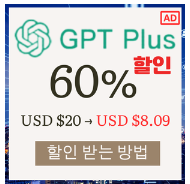챗GPT-4o 캔버스로 코드 및 블로그 글 작성하기 (chatgpt-4o with canvas)
챗GPT-4o 캔버스로 코드 및 블로그 글 작성하기 (chatgpt-4o with canvas)

| ▣ 목록 (LIST) ▣ |
1. 챗GPT-4o 캔버스 (ChatGPT-4o with canvas)란?
2. 챗GPT-4o 캔버스 사용하기
3. 챗GPT-4o 캔버스로 코드 작성하기
4. 챗GPT-4o 캔버스로 글 작성하기
| ※ 코코 쥬안(Cocojuan) 티스토리 블로그 |
| ◉ 인공지능 AI 사이트 사용법 정리 https://cocojuan.tistory.com/489 |
1. 챗GPT-4o 캔버스 (ChatGPT-4o with canvas)란?
(1) 별도의 창을 코딩하고 요청할 수 있습니다.
(2) 코드 작성 후 수정 변환까지 할 수 있습니다.
※ 참고로 Claud도 비슷한 기능도 있고 코드도 바로 확인가능합니다. 챗gpt는 아직 사용이 불가능합니다.
(3) 글 작성할 때 바로 수정 가능합니다.
(4) 아직은 유료 사용자만 사용가능합니다.
2. 챗GPT-4o 캔버스 사용하기
(1) 왼쪽에서 ChatGPT 선택하기
(2) 메인창에서 ChatGPT-4o 선택하시면 모델에서 'GPT-4o with canvas' 선택하시면 됩니다.

3. 챗GPT-4o 캔버스로 코드 작성하기
(1) 프롬프트에서 '파이썬으로 메모앱 만들기' 입력하기
(2) 아래와 같이 입력창 영역과 프리뷰 영역으로 나눠집니다.

(3) 코드 검색 아이콘을 클릭하면 아래와 같이 기능 툴바가 나옵니다.

(4) 댓글 추가 아이콘을 클릭하면, 아래와 같이 코드에 주석을 달아줍니다.


(2) 로그추가 아이콘을 누르시면 코드의 실행 흐름을 찾을 수 있게 로그나 프린트문을 추가해 문제 발생시 쉽게 확인할 수 있게 해줍니다.
(3) 버그수정 아이콘을 누르시면 코드내에 오류가 있는 찾아서 수정해 줍니다.
(4) 특정 언어로 포트: 현재의 언어를 PHP, C++, Python, JavaScript, TypeScript, Java로 변환할 수 있습니다.
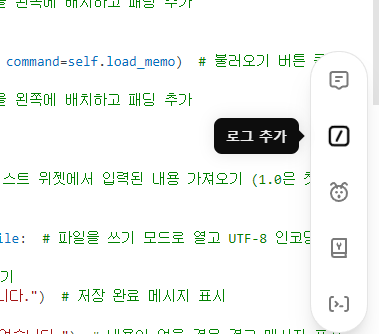
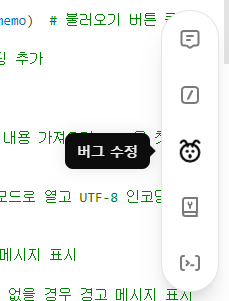
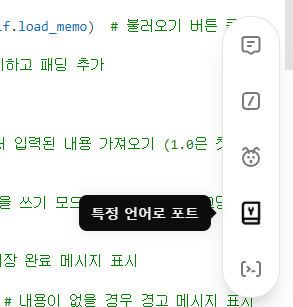
4. 챗GPT-4o 캔버스로 글 작성하기
(1) 프롬프트에서 원하는 글을 작성해 달라고 요청하기
(2) 수정을 원하는 문단을 마우스 커서로 가져다 놓으면 '+'가 나옮니다.
(3) 이제 검색창에 원하는 내용을 입력하면 내용이 수정 됩니다.
(4) 입력 된 내용은 프롬프트에 추가 됩니다.
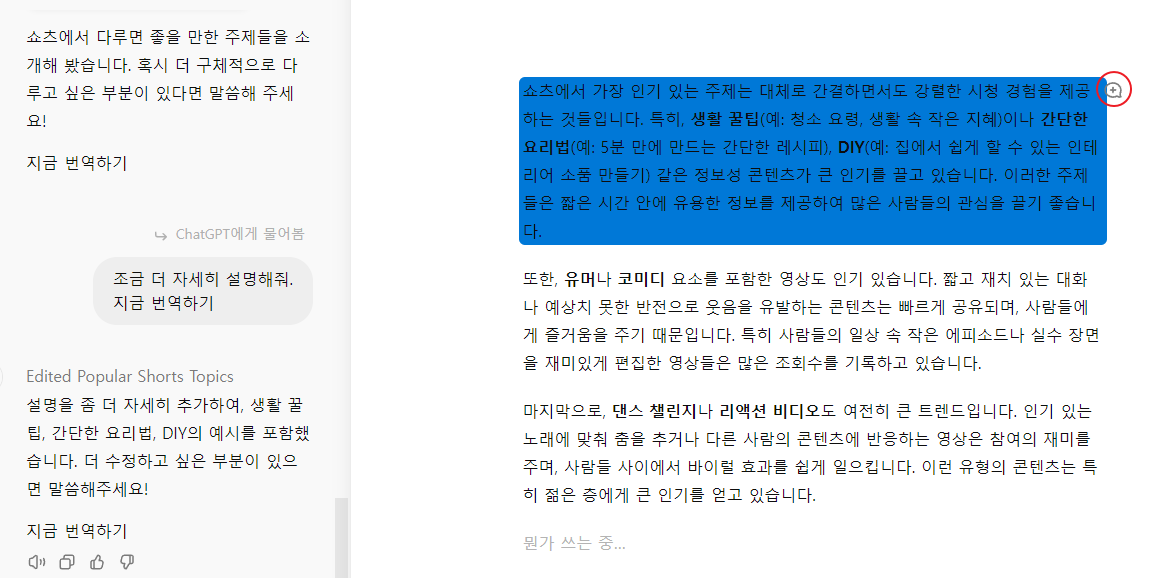
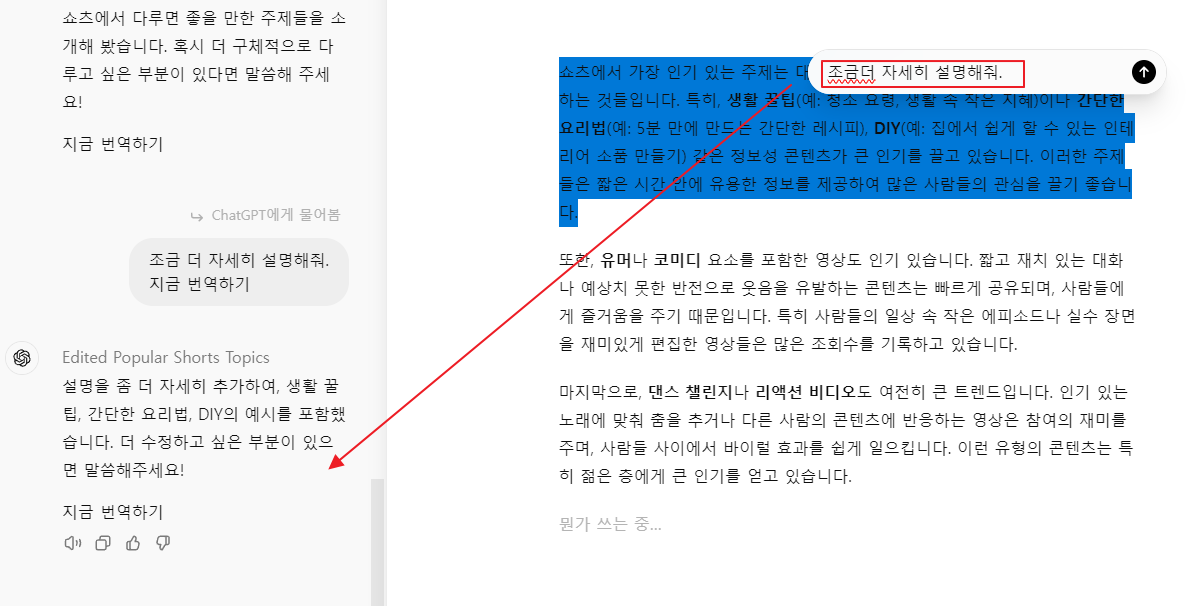
(5) 수정을 원하는 부분을 클릭해 내용을 추가하시면 됩니다.

(6) 편집 제한 아이콘: 수정하면 좋을 내용을 제안해 줍니다.
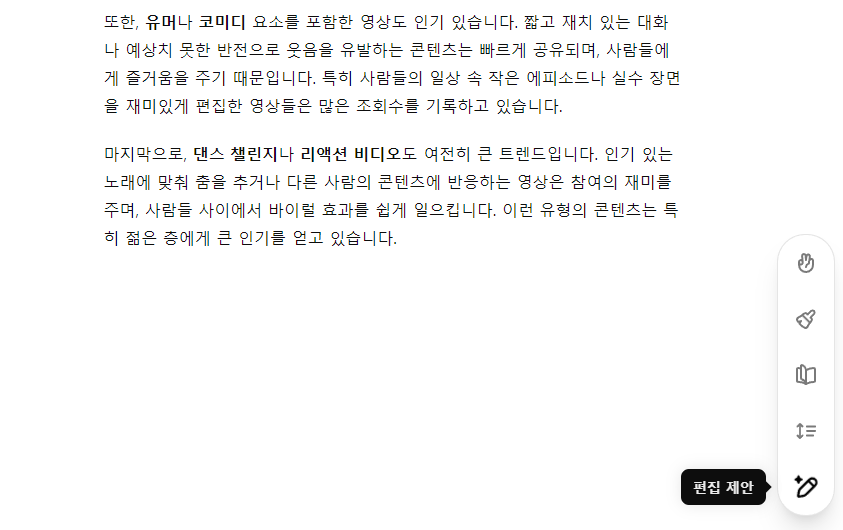
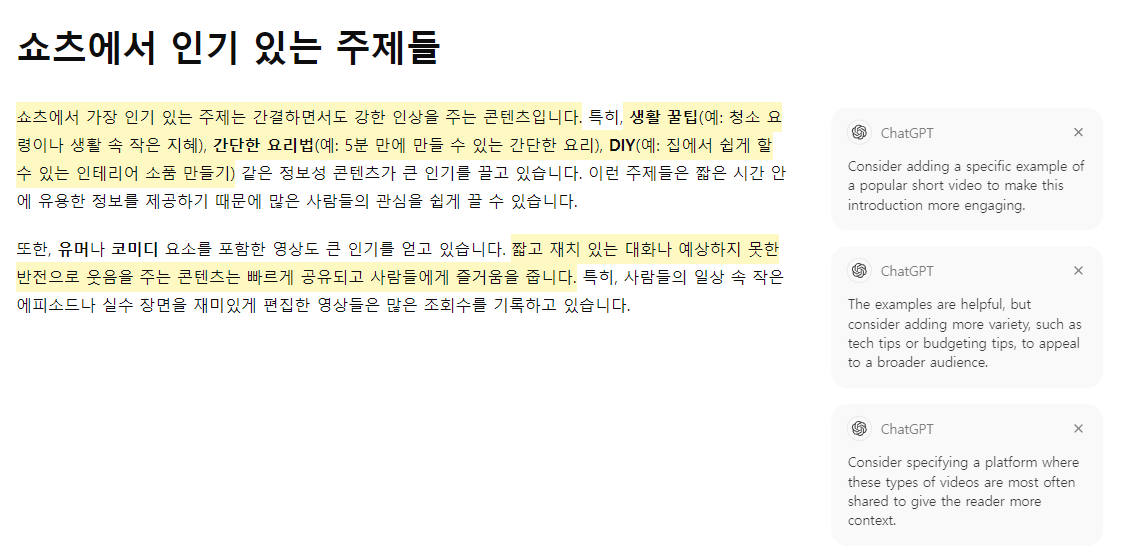
(7) 이모지 추가하기 : 내용에 이모지가 추가 됩니다.
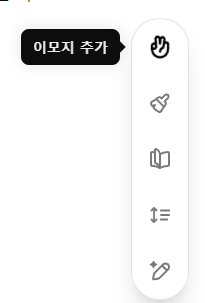
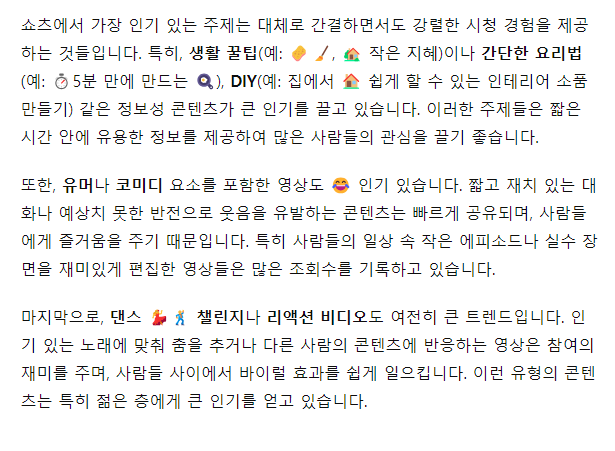
(8) 마지막으로 다듬기: 문서에 제목을 추가해주고 전체 적인 문장을 자연스럽게 바꿔줍니다.
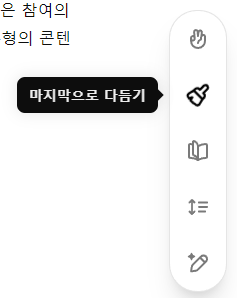

(9) 독해 수준 아이콘은 문서의 수준을 바꿀 수 있습니다.
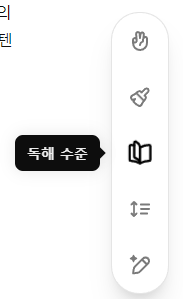

(10) 깊이 조절 아이콘은 콘텐츠의 설명의 상세도를 조절할 수 있습니다.
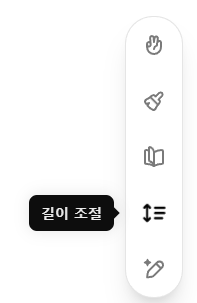
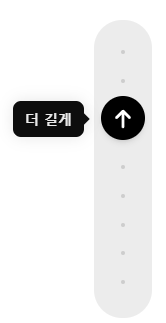
이상으로
이제 블로그 글 작성하는게 갈 수록 쉬워지고 있습니다.
물론 앞으로도 계속 검색량도 줄어들 것 같습니다.